كيفية الوصول إلى الشبكة المظلمة
تتناول العديد من المقالات الأخبارية مصطلح “الشبكة المظلمة”، ولكن القليل منها في الواقع يتحدث عن كيفية الوصول إليها. هذا بسبب أن العديد من المواقع هناك تستضيف محتويات غير قانونية.

إذا كنت تستخدم Google Drive للعمل كثيرًا ، فمن السهل أن تنسى مسح الملفات التي لم تعد بحاجة إليها. هذه الملفات الكبيرة التي تشاركها هي بالتأكيد المسؤولة عن أخذ حساب Google Drive الخاص بك إلى أقصى حد. الخبر السار هو أنه يمكنك القيام بشيء ما لتوفير مساحة أكبر على Google Drive لمزيد من الملفات المهمة دون الحاجة إلى محو ملفاتك بشكل دائم.
إذا كنت تريد الابتعاد عن الحد الأقصى البالغ 15 غيغابايت ، فيمكنك بسهولة العثور على تلك الملفات الكبيرة ومعرفة ما إذا كانت تستحق الاحتفاظ بها. بعد ذلك ، يمكنك الاسترخاء مع العلم أنك لن تضطر إلى شراء المزيد من مساحة التخزين لملفاتك.
كيفية توفير مساحة أكبر للملفات على Google Drive
بمجرد تسجيل الدخول إلى حساب Google Drive الخاص بك ، سترى مقدار مساحة التخزين المتبقية في الجزء السفلي الأيسر. سيشير الخط الأزرق إلى مدى قربك من الوصول إلى حد 15 غيغابايت.
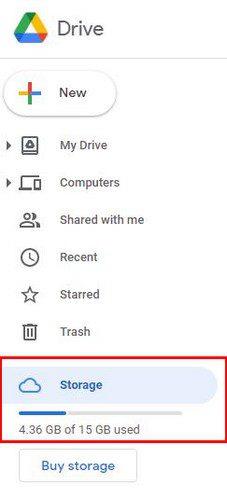
سترى جميع الملفات التي لديك على اليمين بعد النقر على خيار التخزين السحابي ، بدءًا من الأكبر في الأعلى. أثناء التمرير لأسفل ، ستصبح الملفات أصغر وأصغر. إلى يمين الملف ، سترى كيف يكون هذا الملف المحدد. يمكنك معاينة الملفات من خلال النقر عليها ، ولكن سيتعين عليك الخروج من الملف إذا كنت تريد محوه. إذا كنت تنظر إلى صورة ، فانقر فوق القائمة المنسدلة حيث تظهر عبارة فتح باستخدام ، ويمكنك الاختيار من بين هذه الخيارات لفتح ملفك .
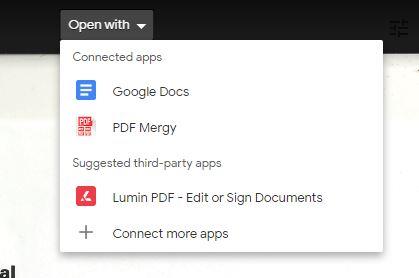
إذا كنت لا ترى التطبيق الذي تحتاجه ، فيمكنك دائمًا الانتقال إلى Connect more apps وتنزيله من Google Workplace Marketplace.
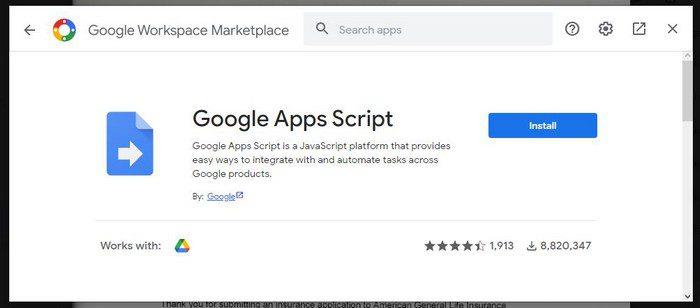
من خلال النقر على النقاط في أعلى اليمين ، سترى خيارات مثل:
مسح الملفات
لمسح مستند لتوفير مساحة أكبر ، ستحتاج إلى النقر بزر الماوس الأيمن على الملف واختيار حذف. بالقرب من النقاط ، ستجد أيضًا خيارًا لإضافة تعليق إذا انتهى بك الأمر إلى الاحتفاظ بالمستند. إذا كنت تريد الاحتفاظ بالمستند ولكن ليس على Google Drive ، فلا تنس تنزيل نسخة قبل مسح الملف.
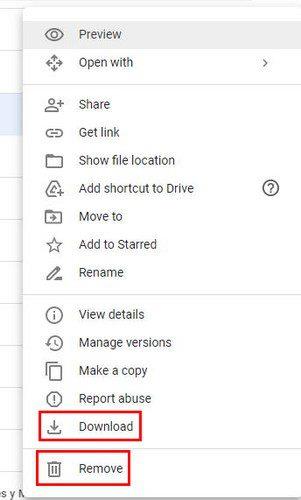
لإزالة أكثر من ملف ، لن ترى مربعات الاختيار ؛ ومن شأن ذلك أن يكون لطيفا. ستحتاج إلى النقر فوق المؤشر وسحبه حتى يتم تحديد جميع الملفات التي تريد تنزيلها أو مسحها. يمكنك أيضًا الضغط على CTRL أو Command والنقر فوق الملف بشكل فردي. بمجرد تحديدها ، انقر بزر الماوس الأيمن وقم بتنزيلها أو مسحها. لمسح ملف واحد ، انقر فوقه لتمييزه ، وستظهر أيقونة سلة المهملات في أعلى اليمين. بجانب رمز سلة المهملات (النقاط) ، يمكنك الوصول إلى خيارات أخرى مثل:
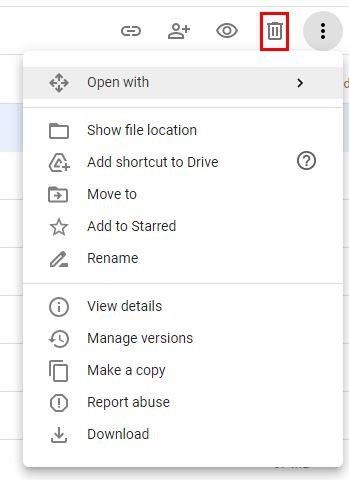
من خلال النقر على خيار إظهار موقع الملف ، يمكنك الوصول إلى الصور أو الملفات الأخرى التي قد ترغب في مسحها من خلال رؤية ما هو موجود في المجلد الذي توجد فيه الصورة المحددة. لن يمنحك Google Drive مساحة أكبر تلقائيًا عن طريق مسح الملفات. تحتاج إلى مسح الملفات بشكل دائم لتوفير مساحة أكبر. إذا قمت بمسحها فقط كما في البداية ، فإن الملف ينتقل فقط إلى سلة المهملات ، حيث يكون لديك إجمالي 30 يومًا لاستعادتها إذا غيرت رأيك.
محو الملفات بشكل دائم
إذا كنت تريد مسح الملف نهائيًا ، فستحتاج إلى النقر فوق خيار سلة المهملات على اليسار. هناك ، سترى جميع الملفات التي مسحتها. لمسحهم جميعًا بشكل دائم ، انقر فوق خيار سلة المهملات الفارغة في أعلى اليمين. سترى رسالة تأكيد حول حذف هذه الملفات. انقر فوق الخيار Delete Forever للمتابعة معه. ولكن إذا كنت تريد فقط محو ملف واحد ، فانقر فوق هذا الملف ثم على خيار إفراغ سلة المهملات.
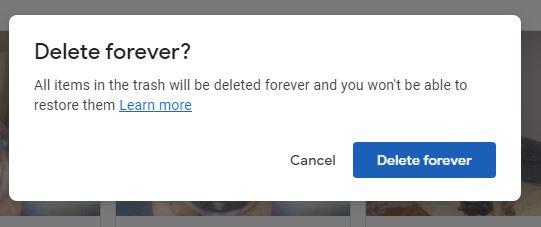
فقط بعد القيام بذلك سترى أن لديك المزيد من السعة التخزينية المتاحة.
خاتمة
إذا كنت تستخدم التخزين السحابي بانتظام ، فقد تقلق بشأن الوصول إلى الحد بشكل متكرر. تأكد من الاحتفاظ بالملفات التي تحتاجها فقط وامسح الملفات التي لم تفتحها منذ فترة طويلة. إذا لم تكن متأكدًا ، فمن الأفضل دائمًا تنزيل نسخة ، تحسبًا لذلك. تذكر أن ملفاتك ستختفي إلى الأبد فقط إذا قمت بمسحها نهائيًا. إذا وضعتهم في سلة المهملات فقط ، فسيظلون هناك لمدة 30 يومًا ؛ بعد ذلك ، سيتم محوها نهائيًا. هل لديك الكثير من الملفات غير الضرورية ليتم مسحها؟ اسمحوا لي أن أعرف في التعليقات أدناه ، ولا تنس مشاركة المقال مع الآخرين على وسائل التواصل الاجتماعي.
تتناول العديد من المقالات الأخبارية مصطلح “الشبكة المظلمة”، ولكن القليل منها في الواقع يتحدث عن كيفية الوصول إليها. هذا بسبب أن العديد من المواقع هناك تستضيف محتويات غير قانونية.
تعرف على الأمان الذي يجب اتباعه لتجنب الوقوع ضحية لعملية احتيال عبر الإنترنت. اكتشف النصائح السهلة المتابعة لجميع المستخدمين.
احصل على وصول أسرع إلى مواقعك المفضلة من خلال وجود لطيف ومنظم في Opera Speed Dial. إليك الطريقة.
اكتشف ما إذا كنت تفقد الميزات المفيدة التي يقدمها Firefox. ليست هناك حاجة إلى وظائف إضافية لتحقيق أقصى استفادة من المتصفح.
تعرف على كيفية قراءة جميع المنشورات التي تريدها على Facebook عن طريق حفظها في قائمة قراءة محددة لوقت لاحق.
لا تهدر المال على الخدمات غير الضرورية وقم بإلغاء أي مدفوعات متكررة على PayPal. فيما يلي خطوات سهلة المتابعة.
لحذف التعليقات غير المرغوب فيها على TikTok ، انقر فوق أيقونة التعليق. بعد ذلك ، اضغط مع الاستمرار على التعليق الذي تريد إزالته وحدد حذف.
حافظ على خصوصية عمليات البحث التي تجريها على Google وأنشئ ملفًا شخصيًا ليستخدمه الآخرون عندما تحتاج إلى مشاركة جهاز الكمبيوتر الخاص بك. استمر في القراءة لترى كيف.
يمكن أن توفر لك خرائط Google الاتجاهات إلى أي مكان تقريبًا. ولكن ، يمكن أن يوفر لك أيضًا موقع المطاعم الأعلى تقييمًا في منطقتك.
التقط جميع لقطات الشاشة التي تحتاجها من خلال التمرير باتباع النصائح المضمنة في هذا الدليل لمتصفح Firefox و Chrome. مجانا تماما.
إذا قال OneDrive أنه تم إيقاف تحميل الكاميرا مؤقتًا وتحتاج إلى تسجيل الدخول إلى حسابك ، فقم بتمكين تحميل الكاميرا في الخلفية.
تعرف على كيفية تغيير جودة صورك في صور Google المحفوظة. إليك كيفية إجراء التغيير لنظامي التشغيل Windows و Android.
تعرف على مدى سهولة تغيير صورة ملفك الشخصي في Google Meet باتباع هذه الخطوات سهلة المتابعة لجميع المستخدمين.
إذا لم تظهر صورة توقيع Gmail ، فاحفظ شعارك أو صورتك بتنسيق مختلف وقم بتحميله مرة أخرى.
لتصنيف رسائل البريد الإلكتروني تلقائيًا في Gmail ، تحتاج أولاً إلى إنشاء تصنيفاتك. بعد ذلك ، قم بإنشاء عامل تصفية لتطبيق تسمياتك تلقائيًا.
لتمكين ذكريات Google Chrome ، افتح علامة تبويب متصفح جديدة وأدخل Chrome: // flags # الذكريات في شريط العناوين.
للإبلاغ عن محتال على Facebook ، انقر فوق المزيد من الخيارات ، وحدد البحث عن الدعم أو الملف الشخصي للإبلاغ. ثم املأ نموذج التقرير.
لإغلاق حساب شخص ما على Facebook بعد وفاته ، تواصل مع Meta وتزويدهم بشهادة الوفاة.
أنجز المهام بشكل أسرع باستخدام ميزة اختصارات لوحة المفاتيح المدمجة التي يقدمها Gmail. تعرف على كيفية تمكين هذه الميزة.
مع هاتف Galaxy S22، يمكنك بسهولة تمكين أو تعطيل التدوير التلقائي للشاشة لتحسين تجربة الاستخدام.
إذا كنت ترغب في معرفة ما الذي حذفته سابقًا أو الإجابة عن كيفية مشاهدة التغريدات المحذوفة على Twitter، فهذا الدليل مناسب لك. اقرأ المدونة لتجد إجابتك.
هل سئمت من جميع القنوات التي اشتركت فيها؟ تعرف على كيفية إلغاء الاشتراك في جميع قنوات اليوتيوب مرة واحدة بسهولة وفاعلية.
هل تواجه مشاكل في استقبال أو إرسال الرسائل النصية على هاتف Samsung Galaxy؟ إليك 5 طرق فعالة لإعادة ضبط إعدادات الرسائل على Samsung.
إذا بدأ جهاز Android الخاص بك في الشحن الاحتياطي تلقائيًا، اتبع هذه الخطوات الفعالة لتعطيل هذه الميزة وإصلاح المشكلة بسهولة.
تعرف على كيفية تغيير اللغة ونغمة الصوت في تطبيق Bixby Voice بسهولة، واكتشف خطوات بسيطة لتحسين تجربتك مع مساعد Samsung الصوتي الذكي.
تعلم كيفية دفق Zoom Meeting Live على Facebook Live و YouTube بشكل سهل وفعال. خطوات تفصيلية ومتطلبات أساسية لتتمكن من بث اجتماعاتك مباشرة.
هل تواجه مشكلة في إرفاق الملفات في Gmail؟ نوضح لك 8 حلول فعّالة لمساعدتك في حل هذه المشكلة وإرسال ملفاتك بسلاسة.
هل تريد العثور على شخص محدد على Telegram؟ فيما يلي 6 طرق سهلة يمكنك استخدامها للبحث عن الأشخاص على Telegram بسهولة ويسر.
استمتع بمشاهدة مقاطع فيديو YouTube بدون إعلانات مع هذه الطرق الفعالة.


























